Віртуальний сервер на базі Windows
- Ліцензія включена у вартість
- Тестування 3-5 днів
- безлімітний трафік
Під час передавання даних на VPS з іншого комп'ютера немає необхідності їх окремого копіювання. Існує кілька способів використання одних і тих же даних на різних серверах, наприклад можна зробити синхронізацію каталогів або перенаправлення дисків з вашого комп'ютера на сервер через RDP-клієнт. У даній інструкції ми розглянемо другий спосіб.
Примітка: про синхронізацію директорії за допомогою програми BitTorrent можна дізнатися тут.
Налаштування RDP-файлу
Для початку в параметрах RDP-файлу необхідно дозволити кидок локальних ресурсів до VPS. Для цього необхідно клікнути по ярлику правою кнопкою миші і вибрати рядок "Змінити".
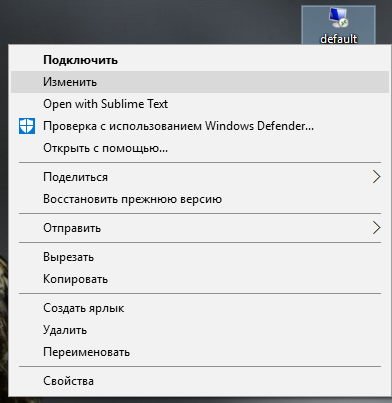
У меню слід вибрати «Параметри» (лівий нижній кут), а потім перейти на наявну там вкладку «Локальні ресурси». Потім потрібно натиснути «Детальніше. ».
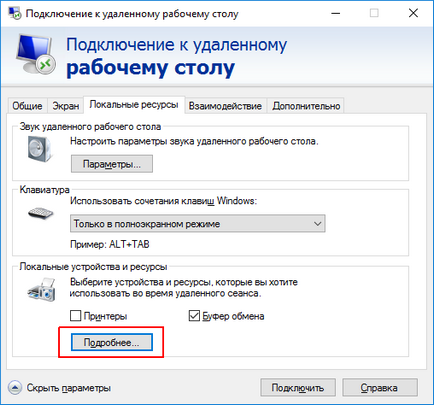
У вікні, розгорніть прихований список пристроїв "Диски" і відзначте за допомогою галочок носії з інформацією, які необхідно прокинути на машину, і натисніть Ok.

Після внесених змін перевірте на вашому VPS переслані пристрою в розділі "My computer".
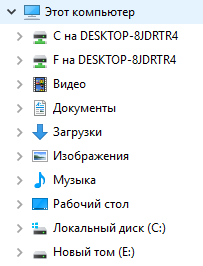
P. S. Інші інструкції:
Середня оцінка: 5,0. всього оцінок: 7 Дякую за Вашу оцінку! На жаль, проголосувати не вийшло. Спробуй пізніше
191014 Санкт-Петербург вул. Кірочная, 9
191014 Санкт-Петербург вул. Кірочная, 9